Como desativar anúncios segmentados na Web

Você gasta algum tempo pesquisando um produto em seu telefone, depois abre seu laptop e encontra anúncios para esse produto espalhados por todo o mundo. Lugar, colocar. Isso aconteceu com todos - é chamado de publicidade direcionada, e há etapas que você pode tomar para reduzir o efeito sobre você.
O que é publicidade direcionada?
Você provavelmente pode assumir isso pelo nome, mas a publicidade direcionada é uma forma de os anunciantes segmentarem potenciais consumidores com base em vários fatores. Estes incluem raça, sexo, idade, nível de escolaridade, nível de renda, emprego, status econômico, personalidade, atitudes, opiniões, estilo de vida e outros interesses. Sim, fica bem detalhado.
Mas espere, fica ainda mais profundo. Existem vários tipos de publicidade segmentada: mecanismo de pesquisa, social, móvel, conteúdo, tempo, técnico, sociodemográfico, geográfico / baseado em localização, comportamental e redirecionamento.
Agora, muitos desses tipos diferentes de anúncios segmentados funcionam em em conjunto para formar uma imagem maior - e o que você vê, em última análise, é que as empresas "observam" você e exibem anúncios relevantes para o que você fez on-line. Eu realmente recebo essa pergunta: como eles sabem?! Alguns usuários estão assustados com o conceito, e com razão. É definitivamente preocupante pensar que alguém está observando todos os seus movimentos na web - e ainda mais quando você pensa nisso como “alguém”.
Mas não é realmente o que está acontecendo aqui: ninguém está sentado lá, observando cada mover. Esses dados são coletados anonimamente, por uma máquina e não vinculados à sua identidade - pelo menos não especificamente. Em vez disso, é apenas uma coleção de dados sobre “algum usuário do iPad” que gosta dessas coisas, lojas nessas lojas, freqüenta esses sites e assim por diante. Eles simplesmente não sabem que "algum usuário do iPad" é John Smith na 1234 Main Street.
Tudo o que disse, há um lado mais obscuro para isso. Embora esses dados sejam anônimos, há muito disso que, se alguma entidade nefasta tiver acesso a eles, eles poderão conectar os pontos para descobrir quem você é, mas isso exigiria que eles soubessem quem você é e, a menos que você. Uma figura pública, que parece improvável.
Felizmente, existem medidas que você pode tomar para diminuir o impacto que tem sobre você, se você estiver abalado com esse tipo de acompanhamento,
Como assumir o controle do conteúdo do anúncio direcionado
Se você é uma das milhões de pessoas por aí incomodadas por essa prática, existem passos que você pode tomar para controlá-la melhor. Você não pode pará-lo completamente, infelizmente, mas você pode fazer mais para remover alguns dos seus dados da prática.
A Abordagem Geral: Opte por WebChoices
Como a maioria das coisas dessa natureza, há um consórcio chamado de Digital Advertising Alliance, que visa ajudar a controlar o conteúdo do anúncio na Web, especialmente quando se trata de como você é um usuário e pessoa.
O DAA tem princípios regulatórios em vigor e enquanto as empresas têm de participar , aqueles que também permitem que os usuários optem por sair. Pouquíssimas pessoas sabem como fazer isso, mas, felizmente, o DAA facilita o processo oferecendo uma ferramenta chamada WebChoices que realiza uma rápida verificação do seu computador ou dispositivos móveis para as práticas de segmentação de 134 empresas diferentes para verificar se elas afetam suas máquinas.
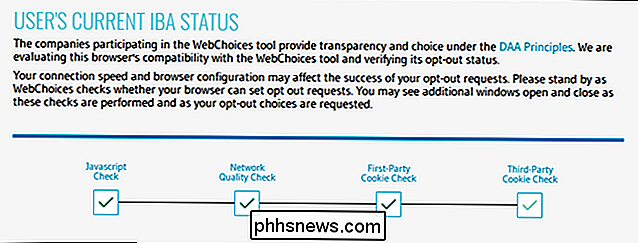
Para conferir, acesse o portal YourAdChoices WebChoices e deixe-o fazer o que ele precisa. A verificação será executada com relativa rapidez e, quando estiver concluída, um pop-up aparecerá com alguns detalhes.
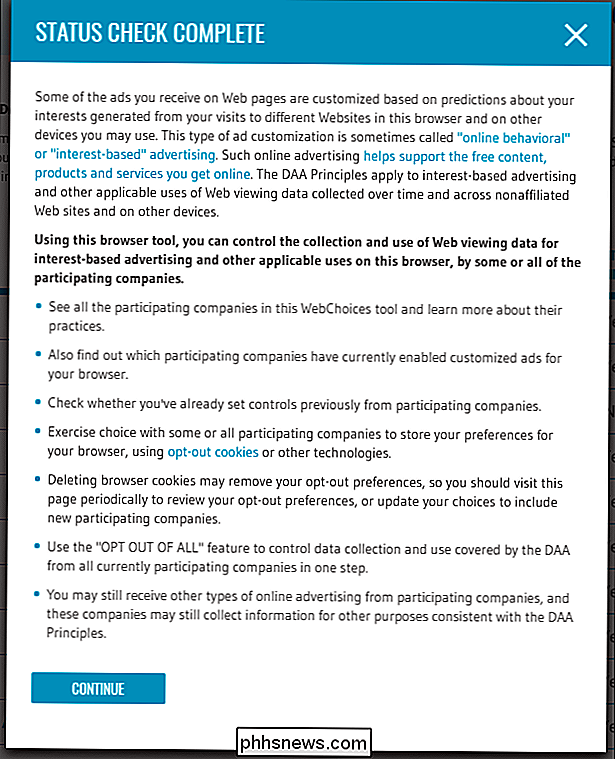
Clique em Continuar para ver a lista real, que é bastante longa. Percorra a lista e você verá alguns nomes bem grandes aqui, como Google, Facebook e Twitter ... só para citar alguns.
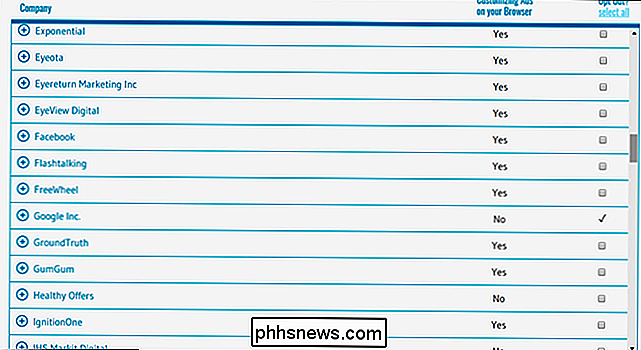
Você pode desativar esses anúncios marcando a caixa Opt Out no lado direito, ou apenas clique no link "selecionar todos" na parte superior para alternar todas as opções.
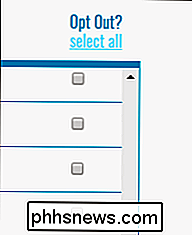
Quando terminar, clique no botão Enviar suas opções na parte inferior. Para mais informações, você também pode clicar no botão "Entender suas opções" para saber o que significa tudo isso.

Com tudo isso dito, há algo que você precisa entender aqui: isso não o exclui dos anúncios. Você ainda verá anúncios - eles não serãopersonalizados com base em anúncios sua atividade.
Da mesma forma, qualquer coisa que você desative aqui é aplicável apenas ao navegador que você está usando atualmente. Portanto, se você tiver um computador desktop, um laptop e um tablet, será necessário passar por esse processo em todos eles. O AdChoices também é oferecido na forma de aplicativo, habilmente chamada AppChoices - para Android e iOS. Use isso em dispositivos móveis.
Desativar em uma base por rede
A desativação de anúncios personalizados usando a ferramenta AdChoices é apenas uma etapa. Você também pode desativar esses tipos de anúncios (pelo menos, assumir o controle de -los) por rede em muitos casos. Aqui estão alguns dos grandes
Como controlar os anúncios do Facebook
O Facebook pode ser considerado o “pior” do grupo de anúncios - principalmente porque é o que mais assusta as pessoas, eu suponho.
A boa notícia é que você pode facilmente controlar os anúncios que vê no Facebook. Para acessar essas informações, abra o Facebook, vá para Configurações e escolha Anúncios.
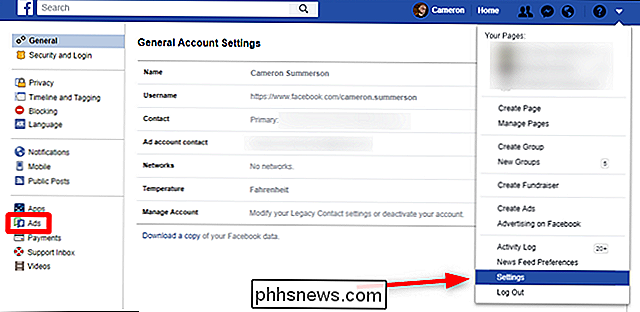
No celular, em Menu> Configurações> Configurações da conta> Anúncios.
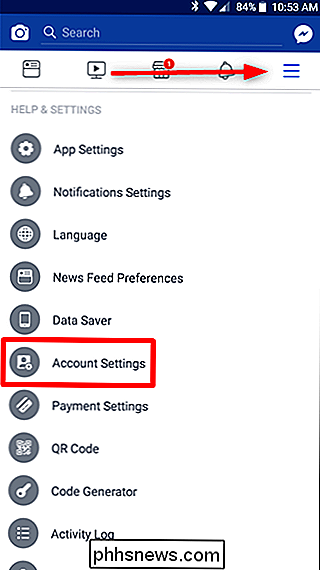
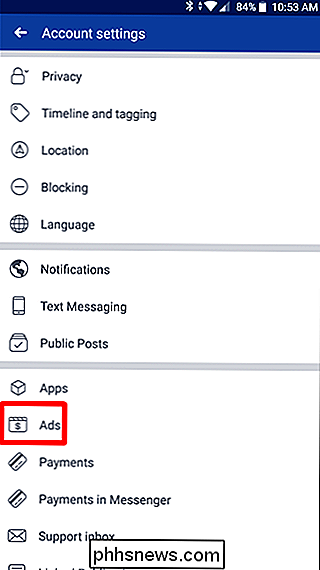
A partir daí, você pode ver uma mudança de informações relacionadas ao conteúdo do seu anúncio aqui, incluindo seus interesses (e como eles se relacionam com anúncios), o que os anunciantes podem ver sobre você, os anunciantes com quem você interagiu (leia: clicado), configurações de anúncios e um recurso de teste tópicos de anúncios específicos por um período específico de tempo.
Clicar ou tocar em cada categoria fornecerá mais detalhes sobre essa categoria, permitindo que você personalize sua experiência com o anúncio. Você pode usar a seção Seus interesses para remover conteúdo com o qual você não deseja ver anúncios relacionados, por exemplo.
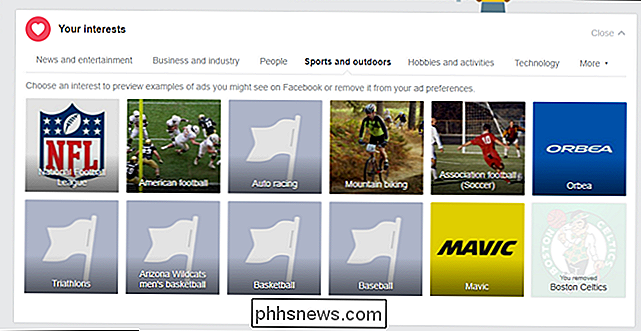
A seção Suas informações permite alternar informações que os anunciantes podem ver sobre seu estado civil, seu empregador e seu status o gosto. Você também pode remover tópicos específicos na seção "Suas categorias".
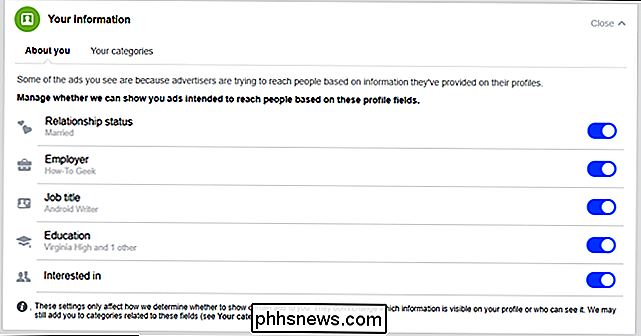
Na opção "Configurações de anúncios", você controla quais anúncios são exibidos para você, incluindo anúncios rastreados de outros lugares on-line. A primeira opção deste menu, "Anúncios baseados no uso de sites e aplicativos", é o que incomoda a maioria das pessoas, porque é o que permite que o Facebook veja o que você compra e pesquisa. Desative isso para parar de ver anúncios de produtos que você pesquisou recentemente. Há mais opções nesse menu também, mas essa é a grande opção para a maioria das pessoas.
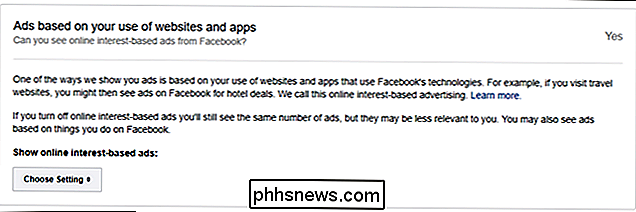
Por fim, considero a opção Ocultar tópicos de anúncio mais interessante, pois permite que você oculte anúncios de bebidas alcoólicas ou criação de filhos por seis. meses, um ano ou permanentemente. Isso é presumivelmente para os usuários que lutam contra um vício no caso do álcool, embora a seção dos pais não seja tão clara - talvez seja para os pais que perderam um filho e não querem ver o conteúdo dos pais para aprofundar ainda mais essa ferida.
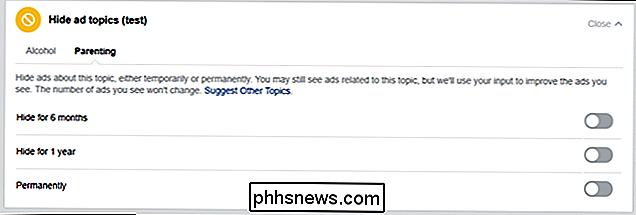
Além disso, se você quiser saber mais sobre como os anúncios do Facebook funcionam, há um link na parte inferior para isso. Clique para longe, sua alma inquisitiva
Como controlar os anúncios do Google
RELACIONADOS: Como desativar anúncios personalizados do Google
O Google é a maior empresa de publicidade do mundo e todas as suas opções personalizadas de volta à sua conta do Google. Como já temos um guia detalhado sobre o controle desses anúncios, apresentamos aqui uma visão geral rápida e suja.
Primeiro, para ver suas configurações de anúncios do Google, acesse a página de configurações de anúncios. Este é o centro de todas as suas configurações de anúncios do Google, que oferece uma maneira rápida de desativar anúncios personalizados ao desativar essa opção na parte superior.
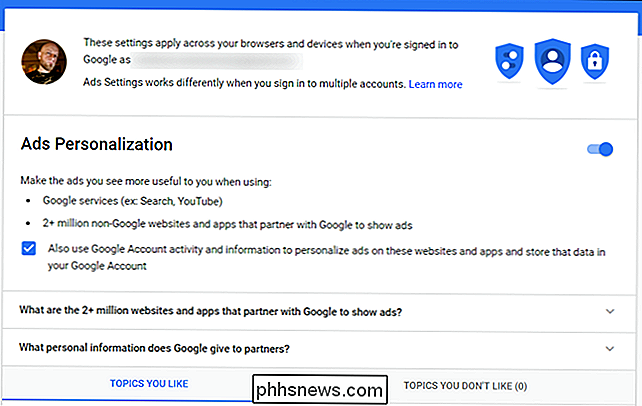
O Google também introduziu recentemente uma maneira de desativar os Reminder Ads, embora isso pareça ainda estar sendo lançado em uma base de conta, por isso nem todo mundo tem ainda. Você pode ler mais sobre essa opção na postagem do blog do Google sobre o recurso
Como controlar os anúncios do Twitter
As configurações de anúncios do Twitter são muito mais diretas do que algumas das outras redes, embora sejam um pouco mais difíceis de encontrar . Eles estão escondidos no menu Personalização, que você só pode acessar na web. Para encontrá-lo, clique na foto do seu perfil, escolha Configurações e Privacidade e, em seguida, Privacidade e Segurança.
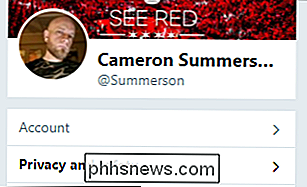
A partir daí, localize a opção Personalização e Dados e clique em Editar ao lado de “Permitir Todos”.

Todas as opções aqui são simples ou desativadas - basta ler cada uma delas e, em seguida, desativar como quiser. Super simples.
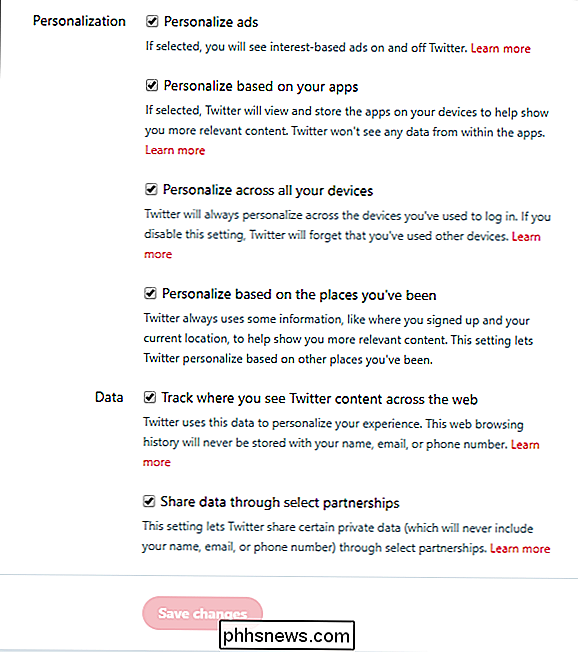
Como controlar anúncios no Instagram
Fora de todas as redes listadas aqui, o Instagram é o único sem configurações de anúncios dedicados. Em vez disso, você precisa interagir com anúncios por anúncio. É meio idiota.
Ao rolar pelo seu feed do Instagram, você verá o conteúdo patrocinado com o rótulo "Patrocinado". Muito desse conteúdo pode até ser de páginas que você já segue. Mas se você não estiver nesse anúncio específico, toque nos três pontos no canto superior para exibir as configurações do anúncio.
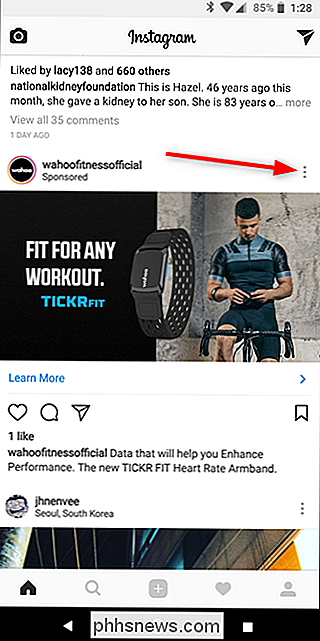
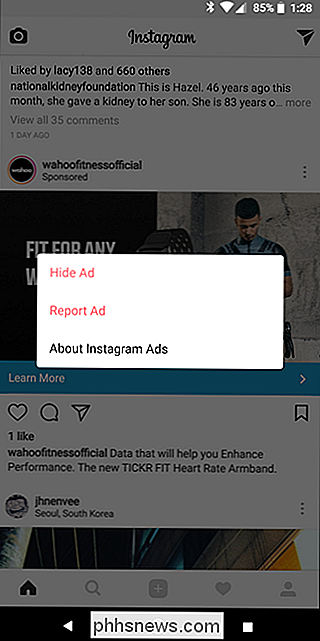
A partir daí, você pode ocultar ou bloquear o anúncio. Depois de ocultá-lo, você terá uma caixa rápida de três perguntas em seu lugar, que permite dizer ao Instagram por que você escondeu o anúncio. Mas é só isso - é só isso que você recebe.
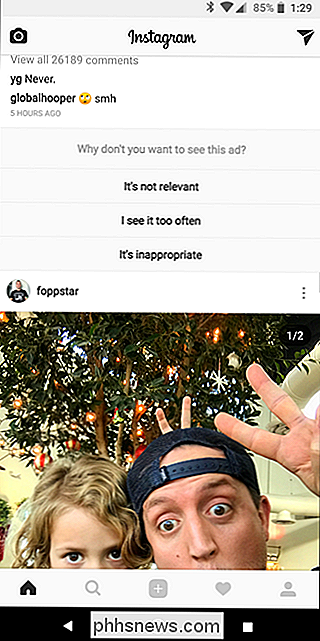
Você pode ler mais sobre os anúncios do Instagram aqui.
Eu disse isso antes, mas acho que não pode ser exagerado: nenhuma dessas opções vai se livrar seus anúncios. Você sempre verá anúncios, porque as pessoas precisam ganhar dinheiro, e anúncios são como os sites fazem notas de dólar.
É por isso que eu sempre imploro para que os sites sejam inocentes até que se prove abordagem quando se trata de anúncios, ou seja, permitir anúncios até que se tornem intrusivos. Se você estiver recebendo popups toda vez que tentar ler algo, bloqueie os anúncios nesse site. Mas se os anúncios são passivamente à margem, deixe-os como é a maioria dos sites (incluindo o que você está lendo agora) ganhar dinheiro suficiente. Sem isso, eles não existiriam, e você teria que procurar fotos engraçadas de gatos em livros na biblioteca local.
E se a publicidade direcionada incomodar você, simplesmente saia dela onde puder, em vez de bloquear anúncios. completamente. Ele ainda permite que os sites e redes que você adora ganhar dinheiro, tudo sem que você se sinta como se alguém estivesse sobre seu ombro.

M-cli Simplifica os melhores comandos de terminal do MacOS para iniciantes
Você pode fazer muito com o macOS Terminal, mas os comandos tendem a ser obtusos. Um programa gratuito chamado m-cli se traduz em um canivete suíço para macOS, e torna muito mais fácil aprender e descobrir muitos desses comandos ocultos Os comandos de terminal raramente são intuitivos. Por exemplo, se você quiser adicionar uma pasta de itens recentes ao seu encaixe, este é o comando: defaults write com.

Como diagnosticar e consertar um laptop superaquecido
Um dos problemas mais comuns com laptops antigos é o superaquecimento, algo que muitas pessoas não sabem como consertar. Vamos ajudá-lo a descobrir o que está causando o calor e como manter seu notebook funcionando a uma temperatura mais baixa. Os computadores superaquecidos podem causar muitos problemas, desde falhas na tela azul aparentemente aleatórias até perda de dados.



